WinXP系统如何打开注册表编辑器?
相信大家都有听说过注册表编辑器,注册表编辑器在电脑中的使用范围非常广,我们可以通过注册表编辑器修改注册表,也可以设置软件参数等,总之,注册表编辑器对电脑很重要,我们要会熟悉应用它。那么,WinXP系统要如何打开注册表编辑器呢?接下来,我们一起往下看看。
方法步骤
方法一、直接打开注册表
1、点击屏幕左下角的“开始”按钮,再点击“运行”;
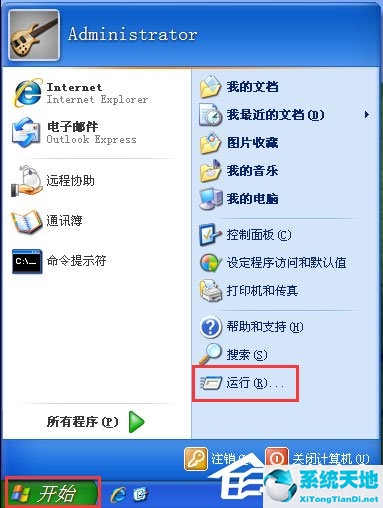
2、或者直接按Win键+R键,打开“运行”对话框;

3、在“运行”输入框中输入“regedit”命令;
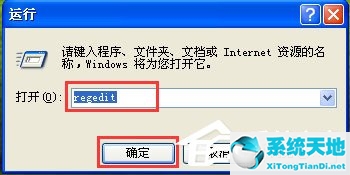
4、这样就能够打开注册表编辑器了。
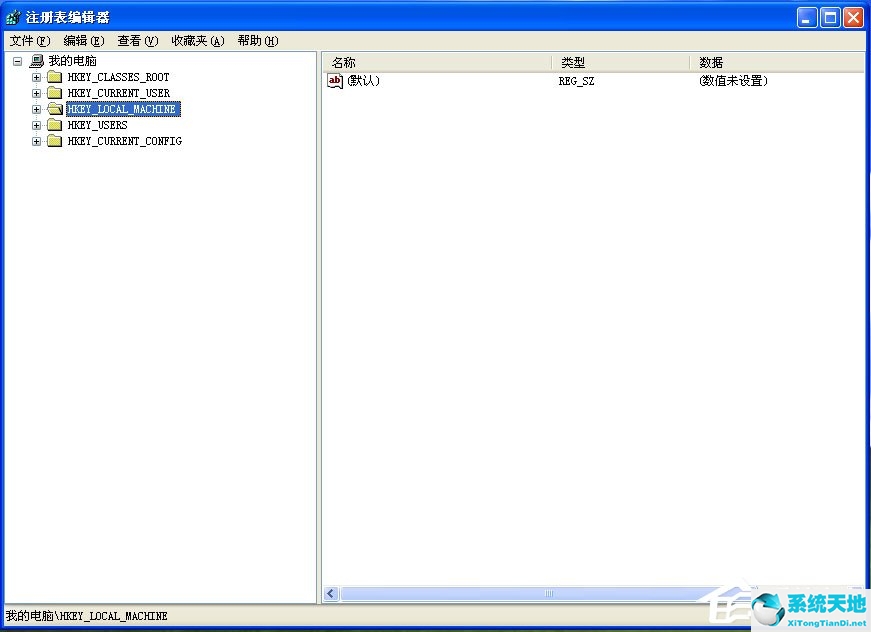
方法二、注册表无法直接打开时
1、有时在“运行”对话框中输入“regedit”命令后无任何反应,此时很有可能是注册表被禁用访问了,但也有可能是电脑中毒了!在使用过优化软件时也有可能会造成此问题;
2、如果是注册表被阻止访问,则单击屏幕左下角“开始”按钮,从弹出菜单中选择“运行”;

3、在弹出的“运行”对话框中的文本输入框中输入“gpedit.msc”,并单击“确定”按钮;

4、打开“组策略”窗口,依次展开“用户配置”、“管理模板”、“系统”,在右侧窗口中找到并双击“阻止访问注册表编辑工具”一项;
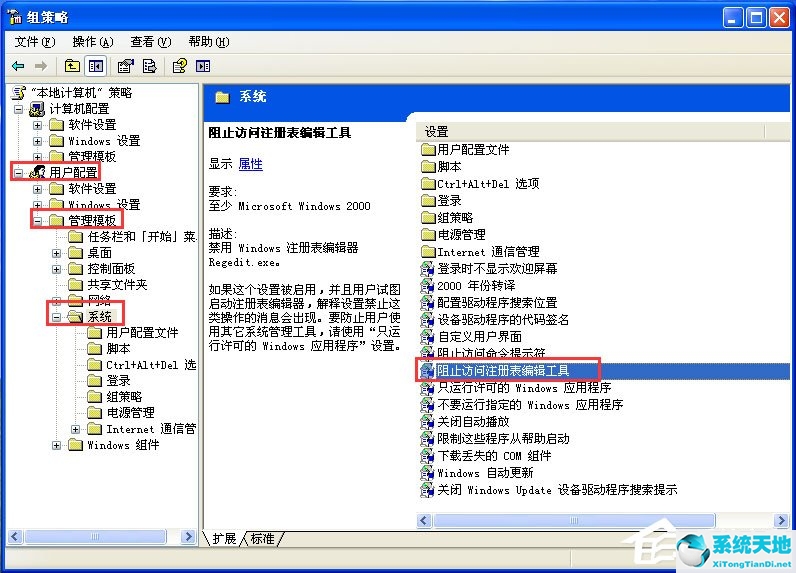
5、在弹出的“阻止访问注册表编辑工具属性”对话框中选择“已禁用”,最后点击“确定”按钮保存设置,退出“组策略”,即可为注册表解锁。
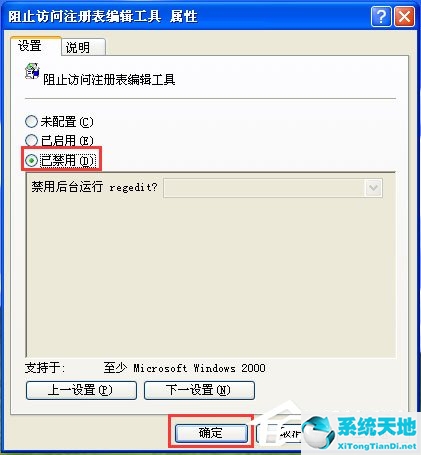
以上就是WinXP系统下打开注册表编辑器的具体方法,只要按照以上方法操作,你就能轻松打开注册表编辑器去熟悉、学习了。










 苏公网安备32032202000432
苏公网安备32032202000432